Untuk membuat dokumen, anda mesti mempunyai pemproses kata atau komputer yang mampu membuat dokumen pada perkhidmatan dalam talian.
Nota: Apabila kita merujuk kepada "dokumen", kita bercakap tentang dokumen teks yang kaya dengan pemformatan teks (misalnya, berani), imej, fon yang berbeza, dan saiz fon, dan bukan fail teks biasa. Lihat cara kami membuat halaman fail teks untuk langkah-langkah untuk membuat fail teks sahaja.
Program pemproses kata yang paling biasa dan digunakan adalah Microsoft Word. Walau bagaimanapun, kerana semua keperluan pengguna yang berbeza hari ini, kami telah memasukkan pilihan tambahan yang tersedia untuk membuat dokumen.

Buat dokumen kosong
- Buka Google Drive. Jika digesa, log masuk ke akaun Google anda.
- Di sudut kiri atas tetingkap, klik butang

- Dalam menu lungsur yang muncul, alihkan kursor tetikus anda ke anak panah di sebelah Dokumen Google .
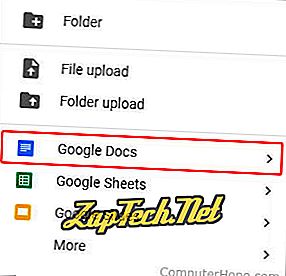
- Pilih Dokumen kosong dari kotak yang muncul.
Buat dokumen menggunakan templat
- Lengkapkan langkah 1-3 pada bahagian sebelumnya .
- Pilih Daripada templat dan bukan dokumen kosong.
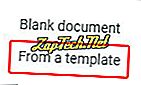
- Pilih templat dari tetingkap yang muncul.
Petua: Dokumen yang baru anda cipta boleh diakses di bahagian Drive Saya (tab pertama di menu kiri).


Membuat Dokumen dengan Microsoft Word
Untuk menggunakan Microsoft Word untuk membuka dokumen, ikuti langkah-langkah di bawah.
Buka Word dalam Windows
- Buka Microsoft Word. Jika anda tidak pasti bagaimana untuk membuka atau mencari Word, langkau ke bahagian carian Microsoft Word.
- Dalam versi Word yang lebih baru, skrin pertama akan menanyakan jenis dokumen Word yang ingin anda buat. Pilih "Dokumen kosong" pilihan untuk membuat dokumen dari awal. Anda juga boleh memilih dari salah satu template Word yang disediakan jika anda ingin membuat jenis dokumen tertentu.
- Setelah dokumen atau templat kosong dibuka, sebarang maklumat baru boleh dimasukkan menggunakan papan kekunci atau papan kekunci pada skrin.
- Sebaik sahaja selesai atau semasa bekerja pada dokumen, anda boleh Simpan melalui tab Fail di bahagian atas tetingkap program Word.
Bagaimana untuk mencari Microsoft Word di Windows
- Di Windows, klik Mula .
- Dalam kotak carian, ketik perkataan . Jika Word dipasang, ia dipaparkan dalam hasil carian. Sebagai contoh, anda mungkin melihat Microsoft Word 2010, Microsoft Word 2013, atau Microsoft Word 365.
Petua: Di Windows 10, kotak carian berada di Taskbar bersebelahan dengan Mula. Di Windows 8, mulakan menaip perkataan di halaman Mula dan hasil carian dipaparkan di sebelah kanan skrin.
Nota: Word dan WordPad adalah dua program yang berbeza. Lihat membuat dokumen dengan bahagian Microsoft WordPad di bawah untuk mendapatkan maklumat lanjut mengenai program ini.
Bagaimana untuk memasang Microsoft Word
Sekiranya Word tidak ditemui, ia perlu dipasang sebelum ia boleh dijalankan, atau salah satu daripada alternatif lain yang boleh digunakan. Hari ini, versi terkini Word dimasukkan dalam Office 365 dan memerlukan langganan. Anda boleh memuat turun Office 365, yang termasuk aplikasi Excel, Word, dan aplikasi Office lain, dari //www.office.com/.
Petua: Jika anda telah membeli Office atau Word pada masa lalu, versi lama Office juga boleh dipasang pada komputer yang lebih baru, bahkan yang menjalankan Windows 8 atau Windows 10. Anda mesti mempunyai cakera pemasangan untuk memasang Office atau Word lagi.
Bagaimana hendak membuka dokumen baru jika dokumen Microsoft Word sudah dibuka
Tekan kekunci pintasan Ctrl + N secara serentak untuk membuka dokumen baru.
- ATAU -
- Klik pada menu Fail atau tab Fail di bahagian atas tetingkap program.
- Pilih pilihan Baru .
- Petunjuk harus dibuka yang membentangkan anda dengan beberapa pilihan. Pilih pilihan dokumen Kosong .
Membuat dokumen dengan Microsoft WordPad
Microsoft WordPad adalah editor teks kaya teks percuma yang disertakan dengan Microsoft Windows untuk melihat dan mengedit fail teks-teks kaya (RTF, .DOCX, dan .ODT). WordPad boleh melakukan pemformatan teks asas seperti menukar font, penjajaran, dan juga memasukkan multimedia. Walau bagaimanapun, perlu diingat bahawa ia tidak menyokong semua pilihan pemformatan dalam fail .DOCX dan .ODT, jadi pemformatan mungkin salah. Untuk membuka WordPad, ikuti langkah-langkah di bawah.
- Di Windows, klik Mula .
- Dalam kotak carian, ketik wordpad dan pilih aplikasi WordPad dalam hasil carian. Sebaik sahaja dibuka, anda harus melihat tetingkap kosong sama seperti contoh di bawah.
Petua: Di Windows 10, kotak carian berada di Taskbar bersebelahan dengan Mula. Di Windows 8, mulakan menaip wordpad pada halaman Mula dan hasil carian dipaparkan di sebelah kanan skrin.
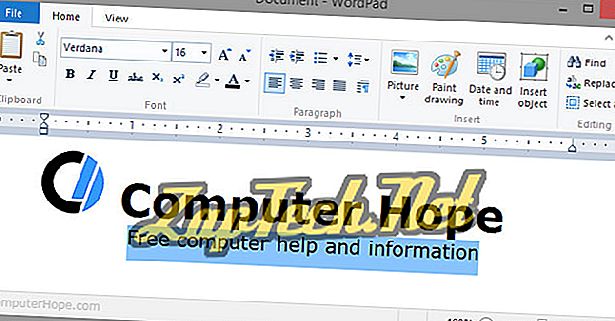
- Ketik dan buat dokumen bagaimana anda mahu muncul.
- Selepas perubahan dibuat pada dokumen anda, anda boleh menyimpan fail dalam bahagian Fail.
Jika WordPad sudah dibuka dan anda mahu membuat dokumen baru
Tekan kekunci pintasan Ctrl + N secara serentak untuk membuka dokumen baru.
- ATAU -
Dalam bar menu, klik Fail dan pilih Baru . Jika tab atau menu Fail tidak tersedia, klik pada tab Menu biru

Membuat dokumen dengan LibreOffice dan OpenOffice
LibreOffice dan OpenOffice Writer adalah produk percuma yang hebat yang membolehkan sesiapa sahaja membuat dokumen di komputer mereka dan bahkan dapat menyokong kebanyakan ciri dalam Word. Berikut adalah langkah-langkah bagaimana untuk menjalankan LibreOffice dan OpenOffice di Windows.
Buka LibreOffice dan OpenOffice di Windows
- Di Windows, klik Mula .
- Dalam kotak carian, taipkan penulis . Jika LibreOffice atau OpenOffice dipasang, sama ada Writer LibreOffice atau Writer OpenOffice dipaparkan dalam hasil carian.
Petua: Di Windows 10, kotak carian berada di Taskbar bersebelahan dengan Mula. Di Windows 8, mula menaip penulis di halaman Mula dan hasil carian dipaparkan di sebelah kanan skrin.
Bagaimana untuk memasang LibreOffice atau OpenOffice
LibreOffice boleh dimuat turun dari //www.libreoffice.org/ dan OpenOffice boleh dimuat turun dari //www.openoffice.org/.
Sebaik sahaja salah satu daripada program ini telah dipasang, anda boleh mengikuti langkah-langkah di atas untuk membuat dokumen.
Membuat dokumen dengan AbiWord
AbiWord adalah satu lagi produk percuma yang hebat dan penyelesaian untuk membuat dokumen pada komputer anda. Berikut adalah langkah-langkah bagaimana membuat dokumen dengan AbiWord.
- Buka AbiWord.
- Klik Fail dan Baru atau tekan pintasan Ctrl + N untuk membuat dokumen baru.
- Taipkan dokumen yang ingin anda buat.
- Simpan dokumen dengan mengklik Fail> Simpan atau tekan kekunci pintasan Ctrl + S.

